win7系统识别不了U盘怎样处理
发布时间:2023-01-15 文章来源:深度系统下载 浏览:
|
U盘的称呼最早来源于朗科科技生产的一种新型存储设备,名曰“优盘”,使用USB接口进行连接。U盘连接到电脑的USB接口后,U盘的资料可与电脑交换。而之后生产的类似技术的设备由于朗科已进行专利注册,而不能再称之为“优盘”,而改称“U盘”。后来,U盘这个称呼因其简单易记而因而广为人知,是移动存储设备之一。现在市面上出现了许多支持多种端口的U盘,即三通U盘(USB电脑端口、iOS苹果接口、安卓接口)。 很多用户经常被win7系统识别不了U盘的问题困扰着,其实win7不识别U盘的原因大致是因为禁用了USB或者是没有安装光驱导致的,或者是U盘自身问题,那么win7系统识别不了U盘怎么解决?小编今天就是来告诉大家win7不识别U盘解决办法的,你一定要看哦! 解决办法: 1、用驱动光盘安装主板USB驱动,将驱动光盘插入光驱,然后电脑就会自动播放,之后点击一键安装即可。 2、启用“USB Root Hub”,具体方法如下: 1)右击“计算机”,在右键菜单栏中选择“设备管理器”选项; 2)在“设备管理器”界面中,找到“通用串行总线控制器”; 3)这边会看到“USB Root Hub”在禁用状态,鼠标右击“USB Root Hub”选择“启用”即可; 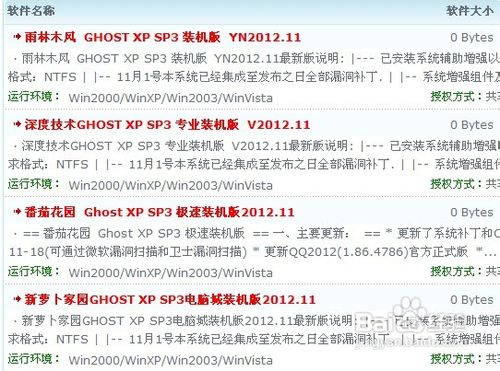 win7系统识别不了U盘怎么解决图1 4)启用之后,就可以在资源管理器界面中看到U盘了。  win7系统识别不了U盘怎么解决图2 win7系统识别不了U盘怎么解决的全部内容介绍到此就结束了,现在你就不用再因为win7不识别U盘的情况问手忙脚乱了吧,不用再也因为win7不识别U盘的到处发帖问人怎么解决了。U盘还有很多的好处,想要重装系统的朋友们,可以借鉴U盘教程! U盘有USB接口,是USB设备。如果操作系统是WindowsXP/Vista/Win7/Linux/PrayayaQ3或是苹果系统的话,将U盘直接插到机箱前面板或后面的USB接口上,系统就会自动识别。 |
相关文章
上一篇:进入BIOS如何进行U盘做系统?
下一篇:新装的系统不识别u盘怎样回事
本类教程排行
系统热门教程
本热门系统总排行


